Nếu bạn không thể sử dụng điện thoại trong một số trường hợp và muốn nhận tin nhắn SMS trên máy tính Windows 11, thì tính năng Phone Link được tích hợp trên Windows 11 có thể giúp bạn làm điều này. Phone Link cho phép bạn nhận tin nhắn SMS trên máy tính và quản lý thông báo, hình ảnh và nhiều chức năng khác trên điện thoại của bạn. Bài viết sau đây của sẽ hướng dẫn bạn cách nhận tin nhắn SMS trên Windows 11.
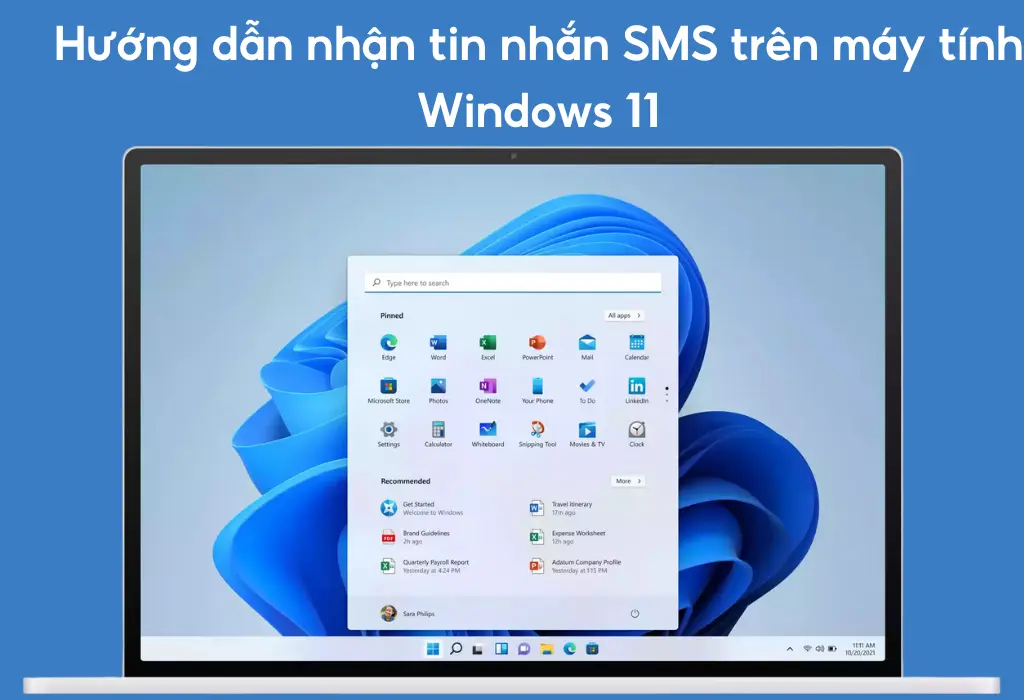
Mục lục
Nhận tin nhắn SMS trên máy tính Windows 11 như thế nào?
Bước 1: Đảm bảo bạn đã tải ứng dụng “Liên kết với Windows” lên điện thoại của mình. Mở ứng dụng Phone link.
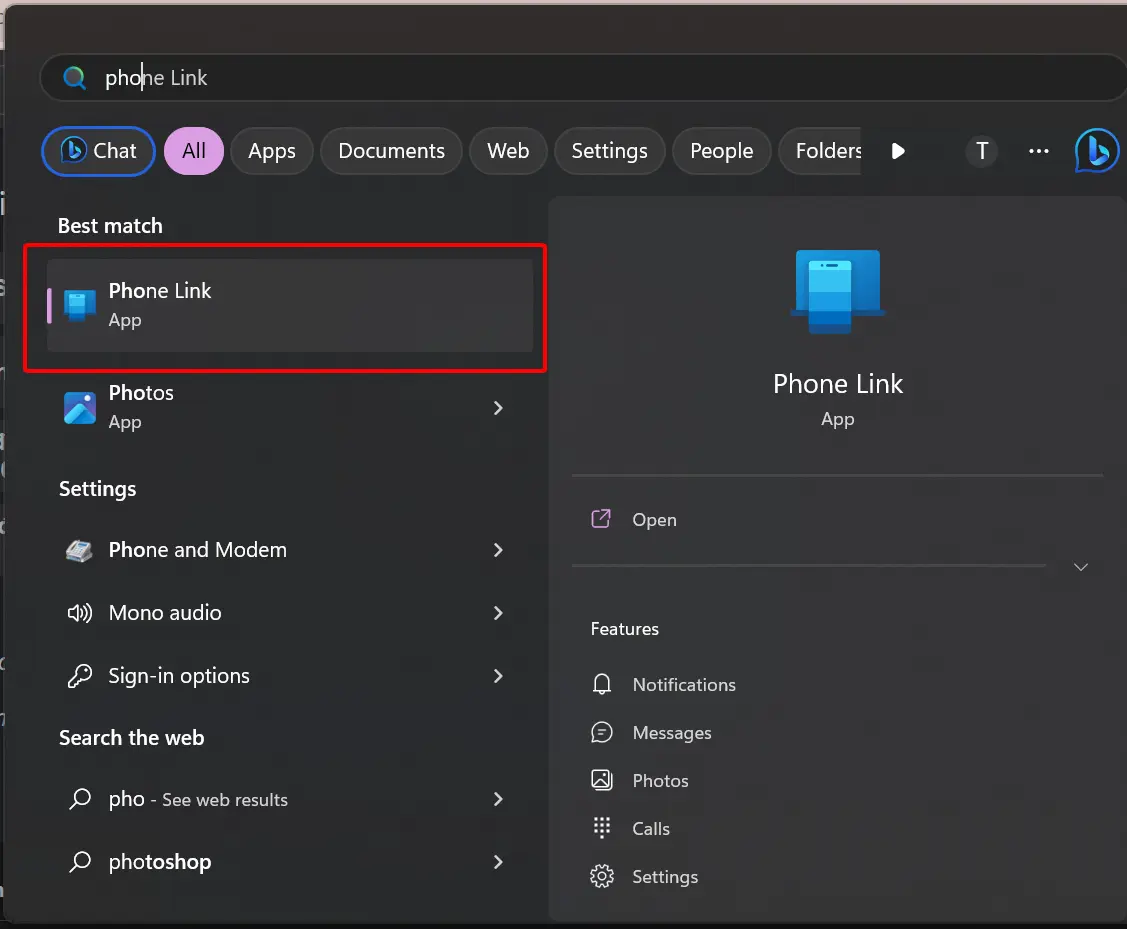
Bước 2: Mở “Settings” trên máy tính Windows 11 và tìm “Bluetooth & Device“. Bật Bluetooth nếu chưa bật. Sau đó quay lại Phone Link và chọn hệ điều hành thiết bị muốn ghép nối.
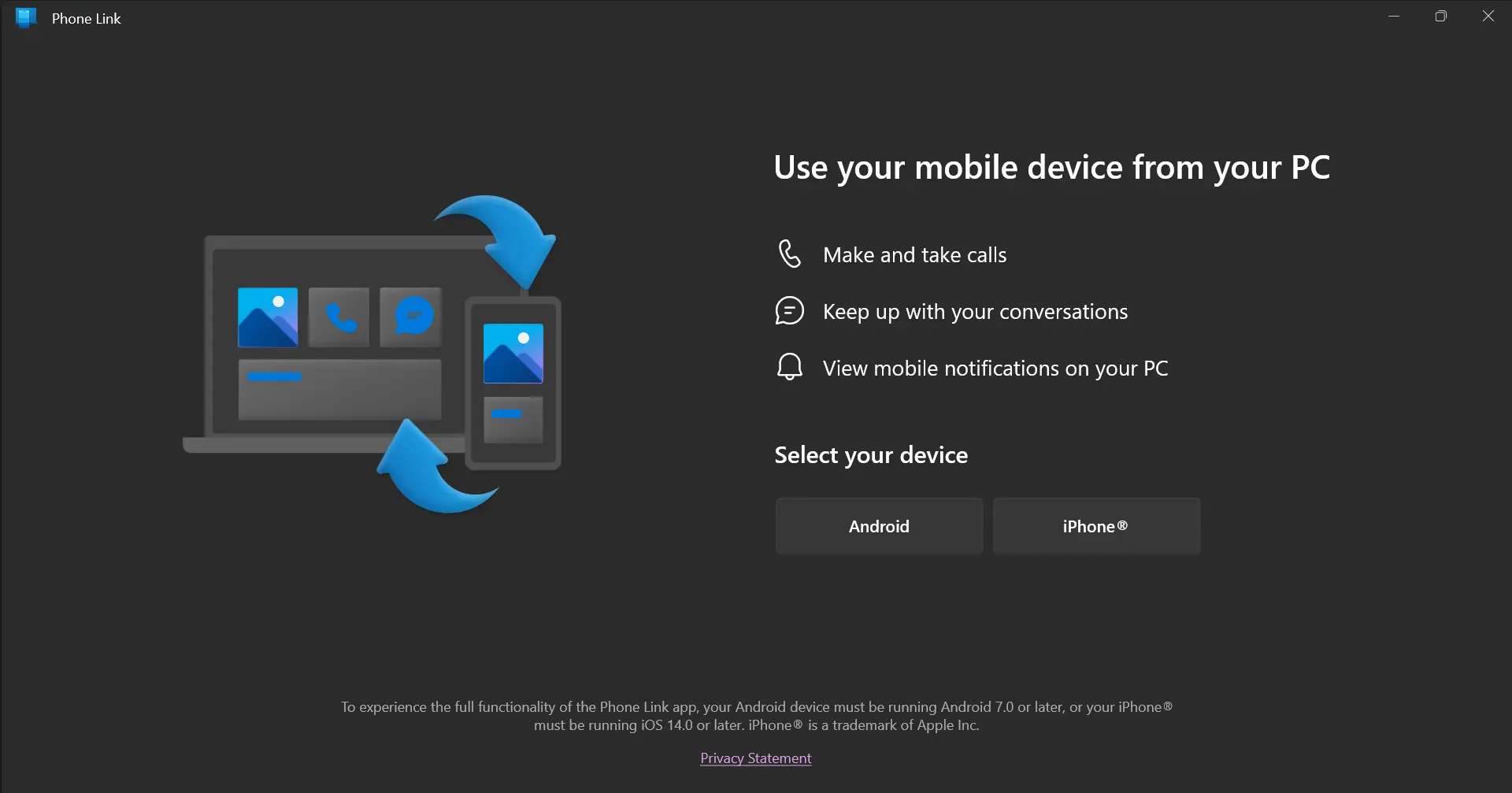
Bước 3: Trên ứng dụng Liên kết với Windows trên điện thoại, chọn biểu tượng ba dấu gạch ngang ở góc trên bên trái
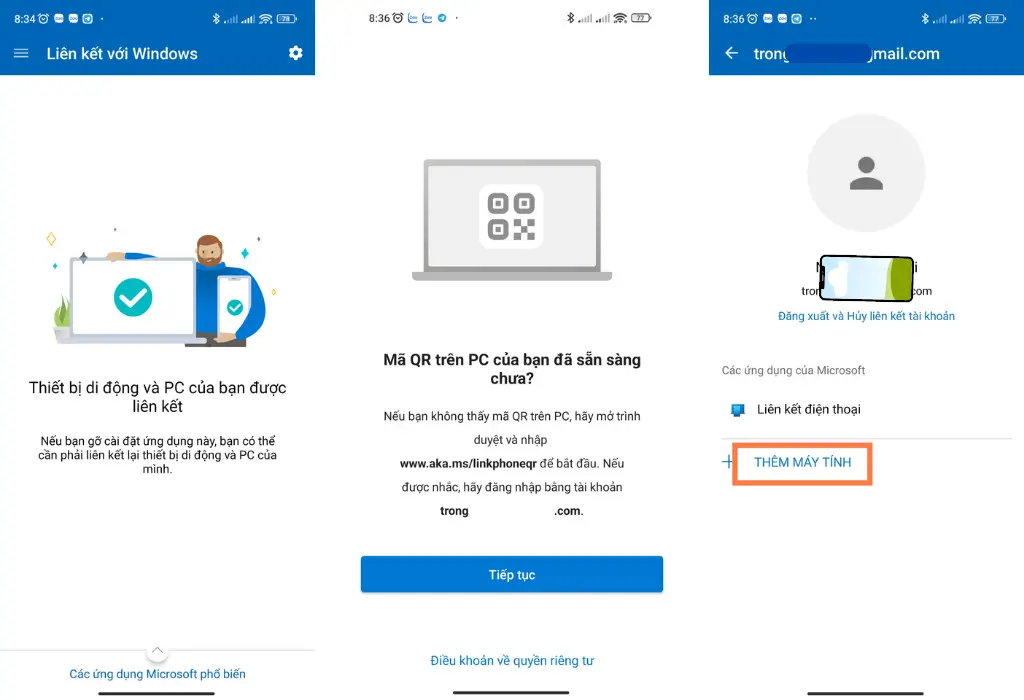
Bước 4: Chọn “Ghép đôi máy tính mới” và sau đó chọn “Quét mã QR“.
Bước 5: Sử dụng điện thoại để quét mã QR trên ứng dụng Phone Link trên máy tính.
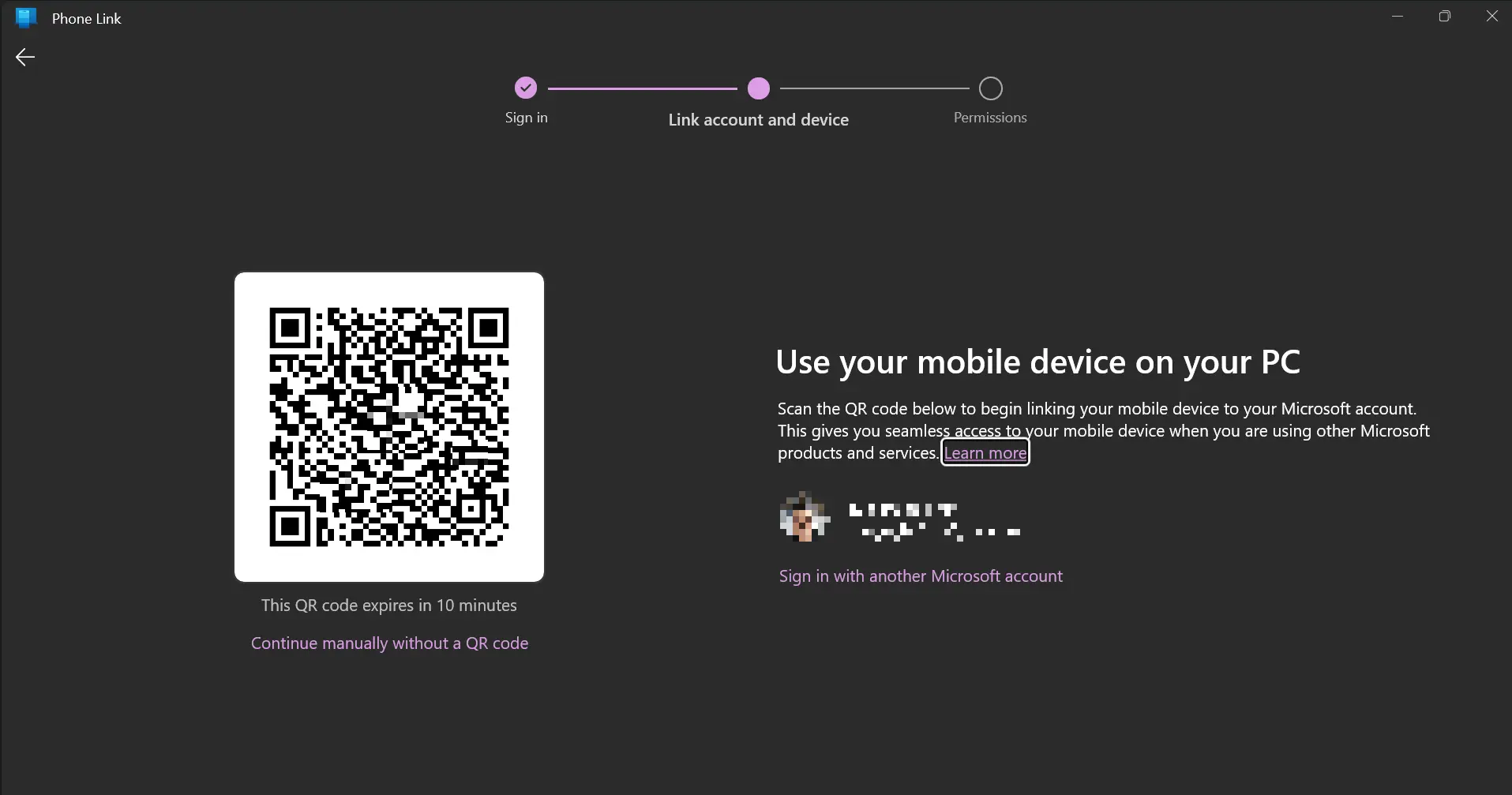
Bước 6: Chấp nhận mã xác nhận hiển thị trên máy tính để thiết lập kết nối.
Bước 7: Sau khi kết nối thành công, điện thoại sẽ yêu cầu bạn cho phép kết nối tới máy tính. Chọn “Ghép đôi” để hoàn tất quá trình kết nối.
Sau khi kết nối, bạn sẽ nhận được thông báo trên máy tính khi có cuộc gọi hoặc tin nhắn mới. Các thông báo và tin nhắn sẽ xuất hiện trong tab Messenger.
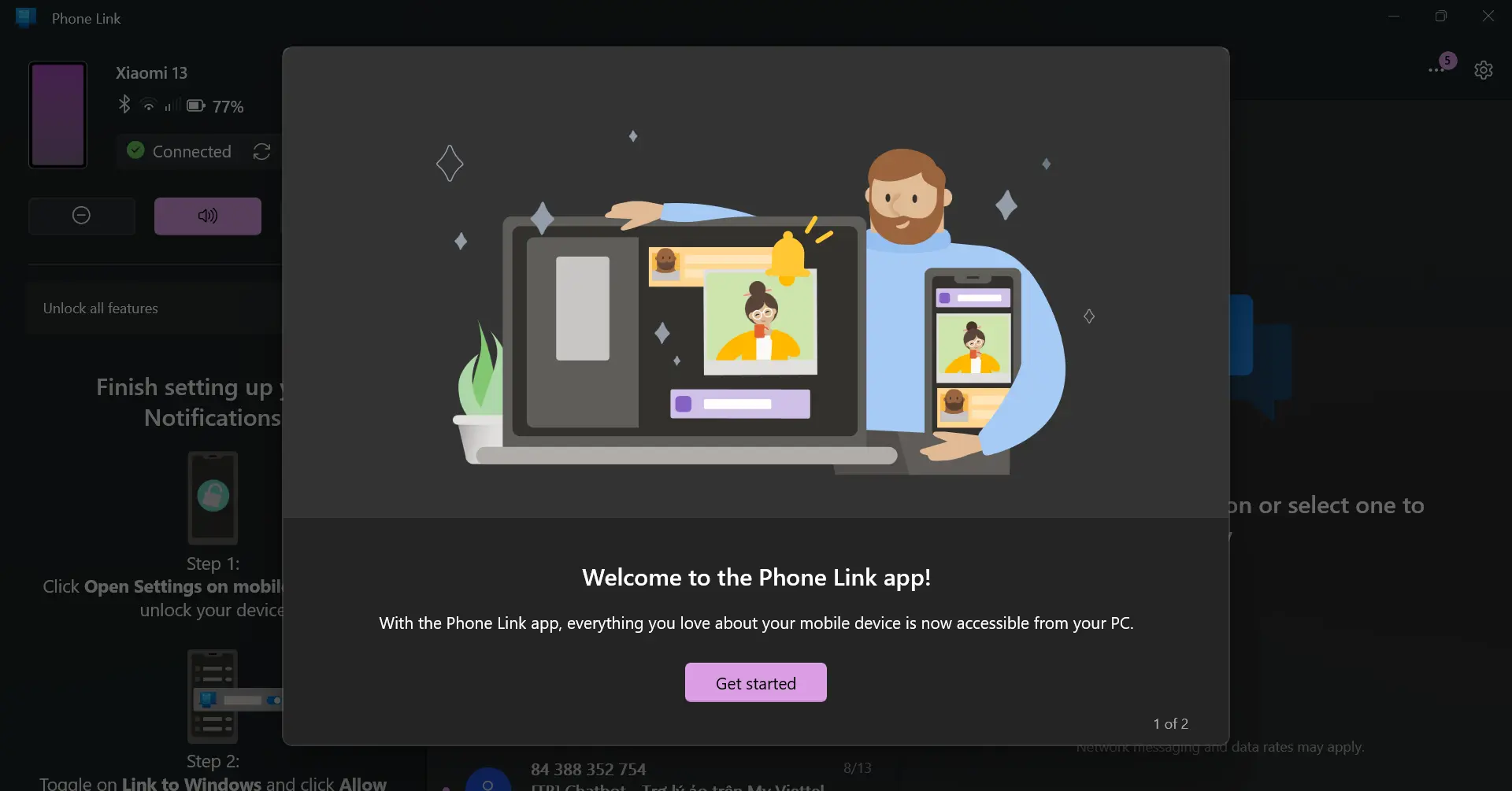
Lợi ích của việc nhận tin nhắn SMS trên máy tính Windows 11
Tiện lợi: Bạn có thể nhận và trả lời tin nhắn ngay trên máy tính mà không cần đến điện thoại.
Tăng năng suất: Việc nhận và trả lời tin nhắn trên máy tính giúp bạn tập trung vào công việc mà không cần chuyển đổi giữa các thiết bị.
Dễ dàng sử dụng: Quá trình kết nối và sử dụng tính năng này trên Windows 11 rất đơn giản.
Tùy chỉnh: Bạn có thể tùy chỉnh giao diện và cách hiển thị tin nhắn trên máy tính.
Quản lý thông báo: Không chỉ tin nhắn, bạn cũng có thể xem thông báo từ ứng dụng khác trên máy tính.
Tính năng Phone Link trong Windows 11 cung cấp
Nhận và Gửi Tin Nhắn: Xem và trả lời tin nhắn trực tiếp từ máy tính mà không cần sử dụng điện thoại.
Hình Ảnh và Video: Xem và chia sẻ hình ảnh, video dễ dàng giữa điện thoại và máy tính.
Thông Báo: Xem thông báo từ điện thoại trên máy tính, giúp bạn không bị gián đoạn khi làm việc.
Ứng dụng Di Động: Mở và kiểm soát ứng dụng Android trên máy tính.
Phản Hồi Nhanh: Trả lời tin nhắn từ thông báo mà không cần mở ứng dụng “Liên kết với Windows”.
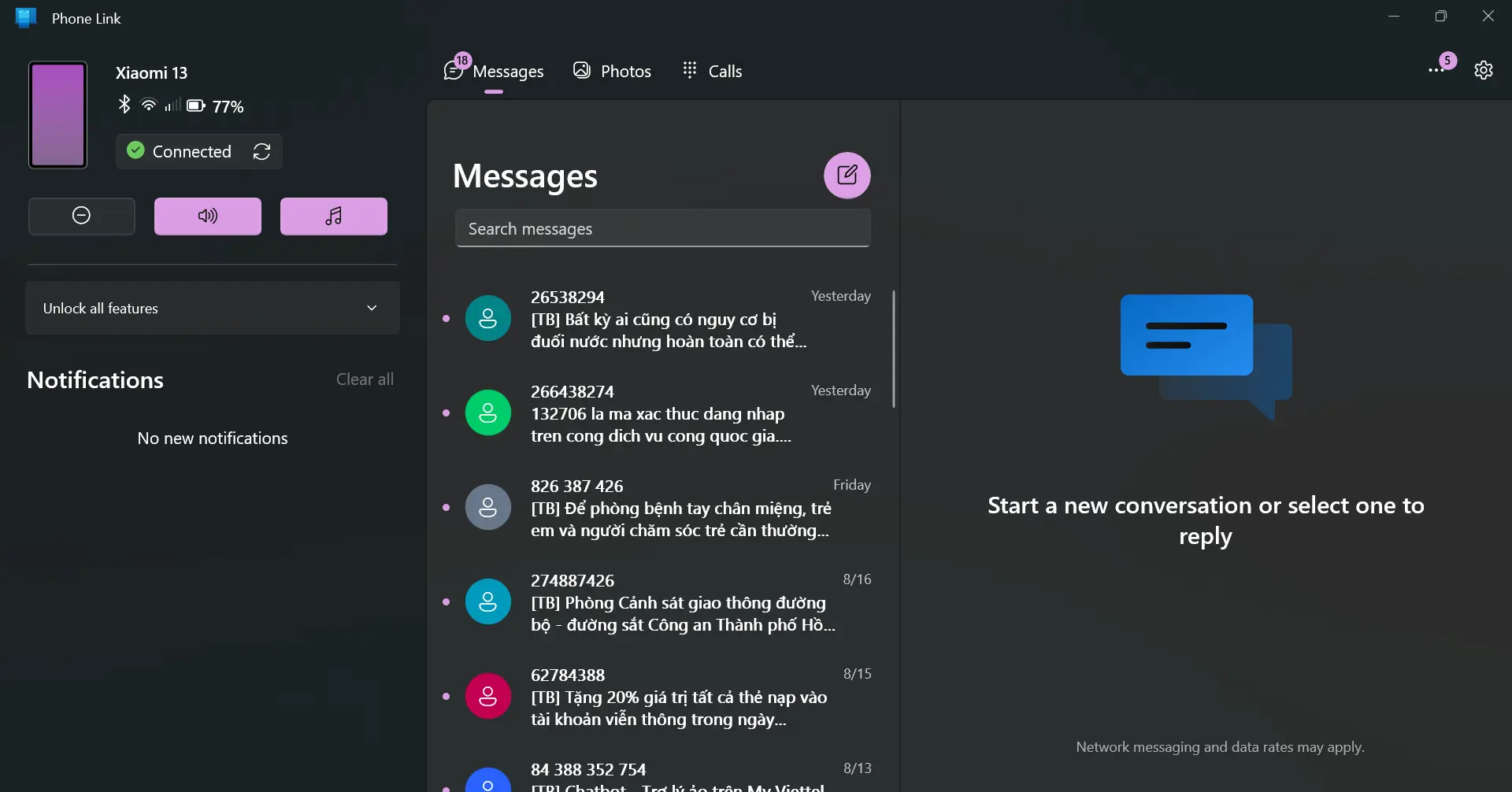
Với tính năng Phone Link trong Windows 11, bạn không chỉ giữ được kết nối với tin nhắn SMS mà còn có khả năng quản lý thông báo, hình ảnh và ứng dụng từ điện thoại trên máy tính của mình. Điều này không chỉ giúp bạn duy trì sự kết nối trong mọi tình huống mà còn tối ưu hóa hiệu suất làm việc của bạn.
